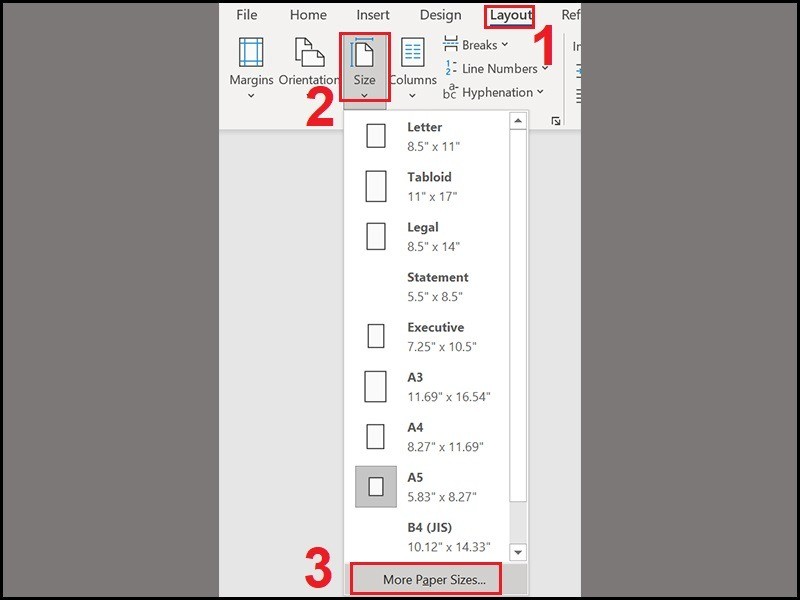In khổ giấy A6 trên giấy A4 là một giải pháp tiết kiệm và hiệu quả khi bạn cần in các tài liệu nhỏ gọn như sách bỏ túi, thiệp, hoặc tờ rơi. Tuy nhiên, không phải ai cũng biết cách in a6 trên giấy a4 sao cho chuẩn xác và tối ưu nhất. Bài viết này từ lambanghieudep.vn sẽ cung cấp hướng dẫn chi tiết từng bước, giúp bạn dễ dàng thực hiện việc in ấn này ngay tại nhà hoặc văn phòng, đảm bảo chất lượng bản in đẹp và tiết kiệm giấy.
Tại Sao Cần Biết Cách In Khổ A6 Trên Giấy A4?
Khổ giấy A6 có kích thước nhỏ gọn (105 x 148 mm), chỉ bằng 1/4 diện tích của một tờ giấy A4 tiêu chuẩn. Việc in trực tiếp lên giấy A6 không phải lúc nào cũng khả thi do nhiều máy in văn phòng thông thường không hỗ trợ khổ giấy nhỏ này. Đồng thời, mua giấy A6 riêng lẻ cũng có thể tốn kém hơn và khó tìm mua.
Do đó, giải pháp phổ biến và kinh tế nhất là tận dụng khổ giấy A4 sẵn có để in nhiều trang A6 trên một tờ. Một tờ giấy A4 có thể chứa được 4 trang A6. Nắm vững cách in a6 trên giấy a4 giúp bạn tối ưu hóa việc sử dụng giấy, tiết kiệm chi phí đáng kể cho các dự án in ấn cá nhân hoặc số lượng nhỏ.
Hướng Dẫn Chỉnh Khổ Giấy A6 Trong Word
Để chuẩn bị tài liệu cho việc in khổ A6, bạn cần cài đặt kích thước trang trong phần mềm soạn thảo như Microsoft Word. Quá trình này đảm bảo nội dung của bạn được định dạng phù hợp với khổ giấy mục tiêu trước khi chuyển sang bước in ấn.
Mở tài liệu Word mà bạn muốn in A6. Tìm đến tab “Page Layout” (hoặc “Layout” trong các phiên bản Word mới hơn) trên thanh công cụ. Trong nhóm “Page Setup”, bạn sẽ thấy nút “Size”. Nhấp vào nút này để mở danh sách các kích thước giấy tiêu chuẩn.
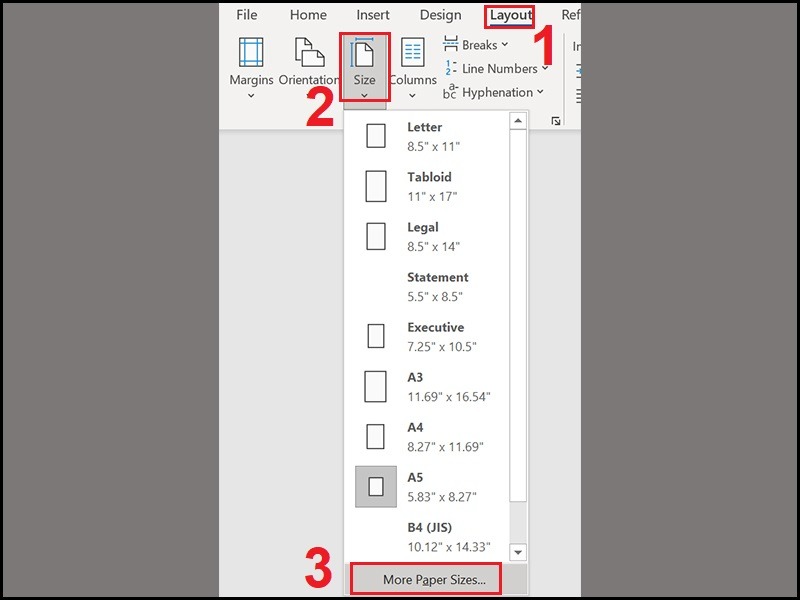 Menu chọn More Paper Sizes trong cài đặt khổ giấy Word
Menu chọn More Paper Sizes trong cài đặt khổ giấy Word
Nếu khổ giấy A6 không xuất hiện sẵn trong danh sách thả xuống, hãy chọn tùy chọn “More Paper Sizes…” ở cuối danh sách. Thao tác này sẽ mở ra hộp thoại “Page Setup” chi tiết hơn, cho phép bạn tùy chỉnh kích thước giấy.
Trong hộp thoại “Page Setup”, chuyển sang tab “Paper”. Tại mục “Paper Size”, bạn có thể tìm khổ giấy A6 trong danh sách. Nếu vẫn không có, chọn “Custom size” và nhập kích thước thủ công cho khổ giấy A6. Kích thước chuẩn quốc tế của A6 là 105 mm x 148 mm. Trong Word, bạn có thể nhập thông số này hoặc sử dụng đơn vị inch tương đương là Width 4.1 inch và Height 5.8 inch.
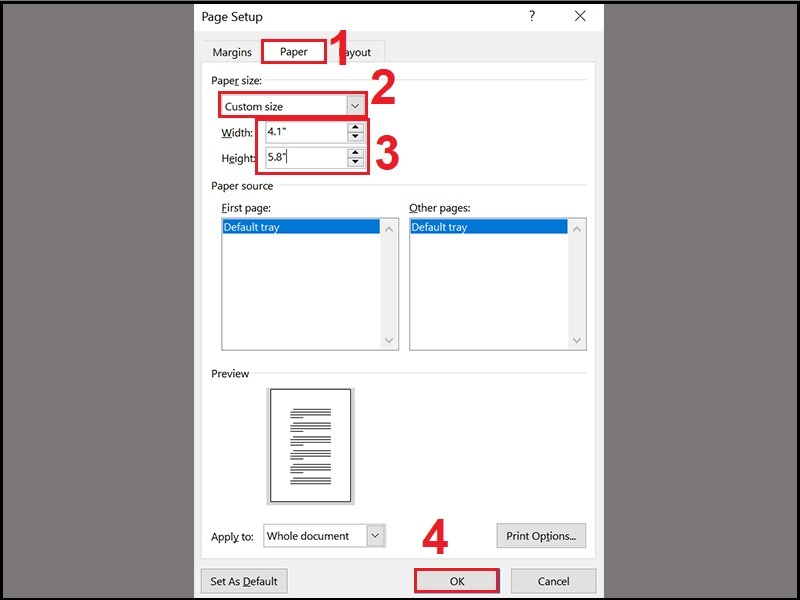 Nhập kích thước tùy chỉnh cho khổ giấy A6 (inch) trong Word
Nhập kích thước tùy chỉnh cho khổ giấy A6 (inch) trong Word
Sau khi nhập chính xác kích thước, nhấp vào “OK” để lưu lại cài đặt khổ giấy A6 cho tài liệu của bạn. Lúc này, giao diện tài liệu trong Word sẽ hiển thị đúng kích thước A6, giúp bạn hình dung chính xác cách nội dung sẽ được trình bày.
Cách In Nhiều Trang A6 Trên Một Tờ A4
Đây là phương pháp cốt lõi của cách in a6 trên giấy a4. Thay vì in từng trang A6 nhỏ lẻ, bạn sẽ sử dụng tính năng của máy in hoặc phần mềm để sắp xếp nhiều trang A6 (thường là 4 trang) lên một tờ A4 lớn.
Để thực hiện việc này, mở hộp thoại “Print” bằng cách vào tab “File” và chọn “Print”, hoặc sử dụng tổ hợp phím tắt quen thuộc Ctrl + P. Trong cửa sổ in hiện ra, đầu tiên, hãy chọn máy in mà bạn đang kết nối và muốn sử dụng. Đảm bảo rằng driver máy in đã được cài đặt chính xác để có đầy đủ các tùy chọn in nâng cao.
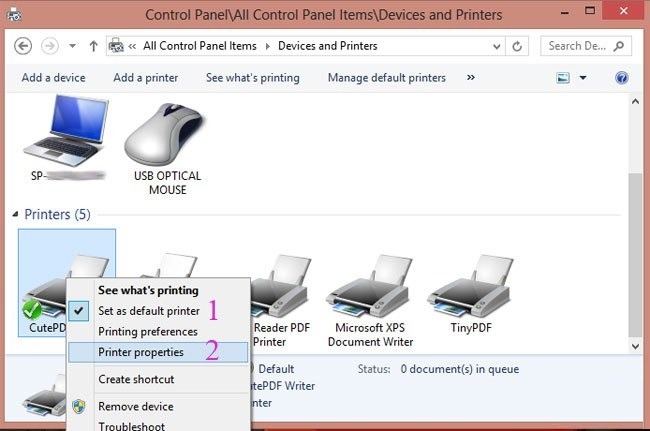 Chọn máy in phù hợp trong hộp thoại Print để in A6
Chọn máy in phù hợp trong hộp thoại Print để in A6
Tiếp theo, tìm kiếm tùy chọn cho phép in nhiều trang trên một tờ. Tùy thuộc vào phần mềm (như Word, PDF Reader) và driver máy in, tên gọi của tùy chọn này có thể khác nhau, nhưng thường là “Pages Per Sheet”, “Multiple Pages Per Sheet” hoặc tương tự, thường nằm trong phần “Print Settings”, “Properties” hoặc “Layout”. Nhấp vào tùy chọn này.
Trong danh sách các bố cục in nhiều trang trên một tờ, hãy chọn “4 Pages Per Sheet”. Lựa chọn này sẽ tự động co giãn và sắp xếp 4 trang nội dung có kích thước A6 của bạn để vừa vặn trên một tờ giấy A4.
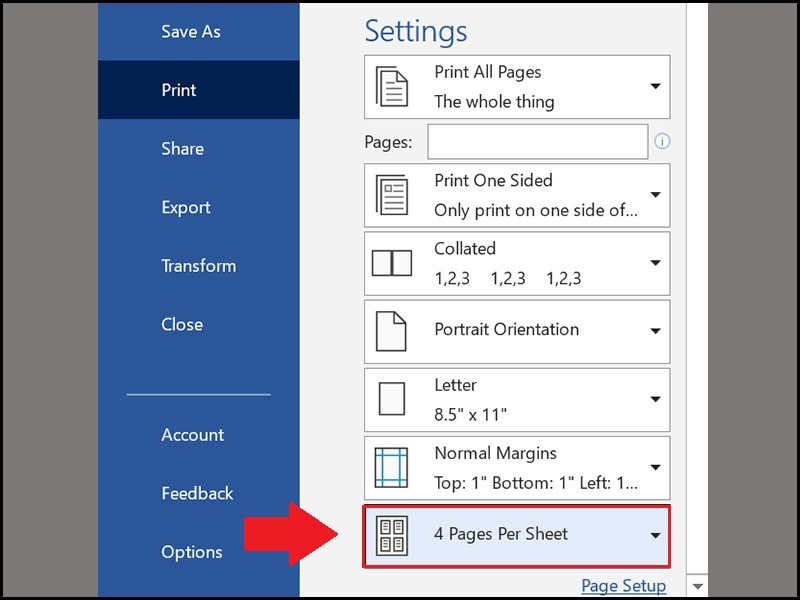 Lựa chọn in 4 trang A6 trên một tờ A4 bằng 4 Pages Per Sheet
Lựa chọn in 4 trang A6 trên một tờ A4 bằng 4 Pages Per Sheet
Sau khi chọn số lượng trang, bạn cũng cần xác định kích thước giấy đầu ra là giấy A4. Tìm tùy chọn “Scale to Paper Size” hoặc “Paper Size” trong cài đặt in và đảm bảo nó được đặt là “A4”. Điều này thông báo cho máy in biết rằng bạn sẽ nạp giấy A4 vào khay.
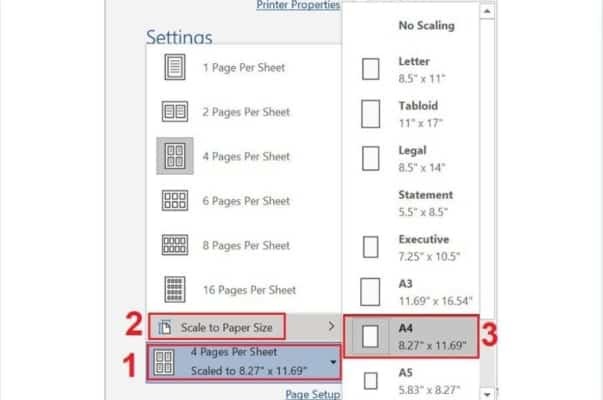 Thiết lập Scale to Paper Size về A4 khi in nhiều trang A6
Thiết lập Scale to Paper Size về A4 khi in nhiều trang A6
Kiểm tra lại tất cả các cài đặt khác như số lượng bản in, phạm vi trang cần in (nếu không in toàn bộ tài liệu). Nhấp “OK” hoặc “Print” để bắt đầu quá trình in. Máy in sẽ xử lý tài liệu của bạn và in ra các tờ giấy A4 mà trên mỗi tờ có bố cục 4 trang A6 đã được thu nhỏ và sắp xếp sẵn. Bạn chỉ cần cắt tờ A4 thành 4 phần bằng nhau sau khi in xong để có được các trang A6 hoàn chỉnh.
Hướng Dẫn In Sách Khổ A6 1 Mặt và 2 Mặt
Việc in sách khổ A6 từ file được định dạng A6 trên giấy A4 đòi hỏi thêm một vài bước cấu hình để đảm bảo thứ tự trang chính xác khi gấp lại thành sách. Phương pháp này đặc biệt hữu ích khi bạn muốn tự in các tập sách nhỏ, brochure hoặc tài liệu khổ A6.
Trước tiên, đảm bảo file sách của bạn đã được định dạng đúng kích thước A6 như hướng dẫn ở mục trên. Sau đó, mở hộp thoại “Print” (Ctrl + P) và chọn máy in.
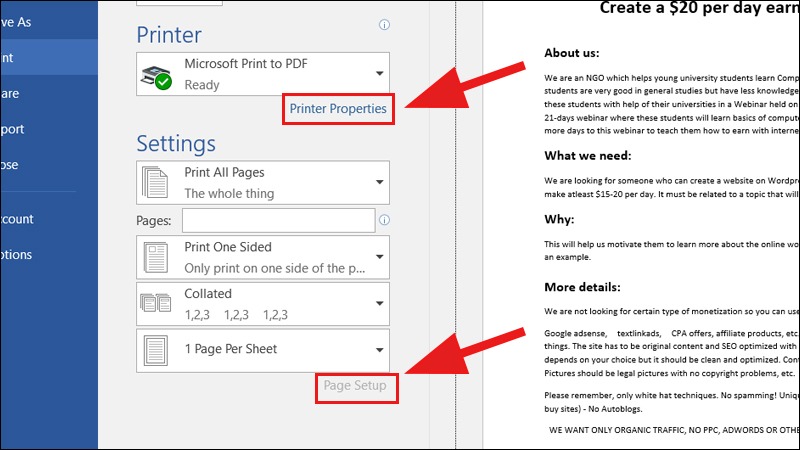 Giao diện chọn máy in trong phần mềm soạn thảo
Giao diện chọn máy in trong phần mềm soạn thảo
Truy cập cài đặt nâng cao của máy in, thường thông qua nút “Printer Properties”, “Options” hoặc “Page Setup”. Tìm đến các tùy chọn liên quan đến bố cục và in sách (Booklet).
Thiết lập in nhiều trang trên một tờ thành “4 Pages Per Sheet” như đã hướng dẫn. Đối với in sách, bạn cần tìm tùy chọn liên quan đến “Multiple pages” hoặc “Booklet”. Chọn chế độ in Booklet hoặc thiết lập thủ công để in 4 trang trên một tờ. Đảm bảo hướng trang là “Portrait” (in dọc).
Nếu máy in của bạn là máy in 1 mặt, bạn cần thực hiện in thủ công 2 lần: lần lượt in các trang lẻ và các trang chẵn. Trong cài đặt in, tìm tùy chọn cho phép chọn chỉ in trang lẻ (“Only Print Odd Pages”) hoặc chỉ in trang chẵn (“Only Print Even Pages”).
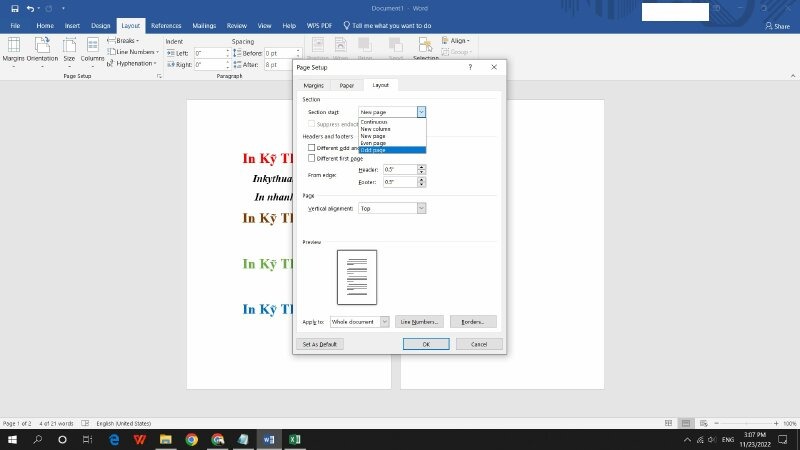 Cài đặt in trang lẻ (Odd page) khi in sách A6 một mặt
Cài đặt in trang lẻ (Odd page) khi in sách A6 một mặt
Đầu tiên, chọn in các trang lẻ và nhấn Print. Sau khi máy in hoàn thành việc in tất cả các trang lẻ lên các mặt của tờ A4, bạn cần cẩn thận lấy chồng giấy ra và lật ngược lại (hoặc xoay theo hướng phù hợp với máy in của bạn) để in mặt còn lại.
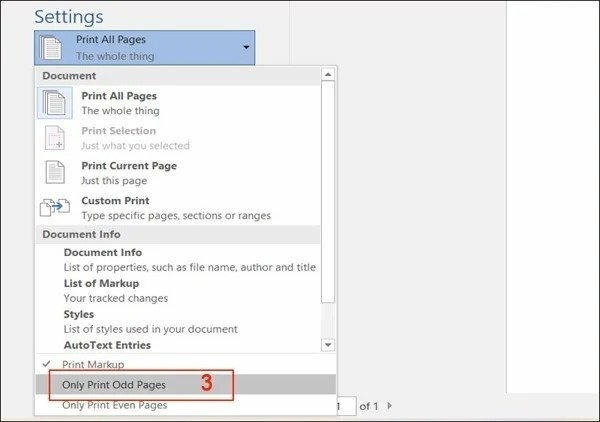 Thiết lập in chỉ trang lẻ (Only Odd Pages) cho tài liệu A6
Thiết lập in chỉ trang lẻ (Only Odd Pages) cho tài liệu A6
Nạp chồng giấy đã lật vào khay giấy của máy in. Quay lại hộp thoại in và lần này chọn chỉ in các trang chẵn (“Only Print Even Pages”). Nhấn Print. Quá trình này đòi hỏi sự chính xác khi lật giấy để đảm bảo trang chẵn in đúng vào mặt sau của trang lẻ tương ứng.
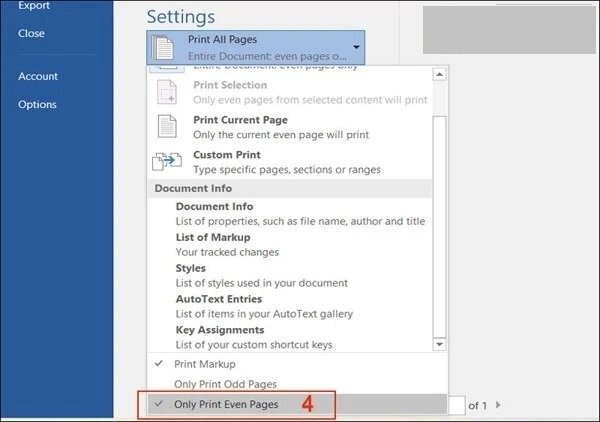 Chọn in trang chẵn (Only Print Even Pages) sau khi lật giấy
Chọn in trang chẵn (Only Print Even Pages) sau khi lật giấy
Nếu máy in của bạn hỗ trợ in 2 mặt tự động (duplex printing), quá trình sẽ đơn giản hơn nhiều. Trong cài đặt in, chỉ cần chọn tùy chọn in 2 mặt (“Print on Both Sides”) và thiết lập kiểu lật trang phù hợp cho sách. Đối với sách khổ giấy A6 in trên A4 bố cục 4 trang/tờ, bạn thường sẽ chọn lật theo cạnh dài (“Flip pages on long edge”) để khi gấp lại các trang sẽ theo đúng thứ tự.
Sau khi hoàn tất cài đặt cho in 1 mặt hoặc 2 mặt tự động, nhấn Print để máy in bắt đầu công việc. Kết quả bạn nhận được sẽ là các tờ giấy A4 đã được in cả hai mặt với bố cục 4 trang A6, sẵn sàng để cắt và gấp thành cuốn sách nhỏ.
Lưu Ý Quan Trọng Khi In A6 Trên A4
Để đảm bảo chất lượng bản in tốt nhất khi áp dụng cách in a6 trên giấy a4, có một vài yếu tố bạn cần đặc biệt lưu tâm. Việc chuẩn bị kỹ lưỡng sẽ giúp bạn tránh lãng phí giấy và mực in.
Chất lượng của file tài liệu gốc đóng vai trò quan trọng nhất. File có độ phân giải cao, hình ảnh sắc nét và văn bản rõ ràng khi được thu nhỏ về kích thước A6 sẽ cho ra bản in đẹp. Nếu file gốc có chất lượng thấp, khi in thu nhỏ, chi tiết có thể bị mờ hoặc vỡ.
Việc lựa chọn loại giấy A4 cũng ảnh hưởng đáng kể đến thành phẩm. Đối với văn bản thông thường, giấy A4 định lượng 70gsm hoặc 80gsm là phù hợp. Tuy nhiên, nếu in tài liệu có nhiều hình ảnh hoặc muốn độ bền cao hơn cho sách khổ giấy A6, bạn có thể cân nhắc các loại giấy dày hơn như giấy Ford 180gsm hoặc giấy Couche tùy mục đích sử dụng.
Trước khi in số lượng lớn, hãy luôn thực hiện in thử một vài trang. Bản in thử giúp bạn kiểm tra xem bố cục 4 trang A6 trên A4 đã chính xác chưa, nội dung có bị cắt xén hay mờ không, và màu sắc có đúng ý muốn không. Từ đó, bạn có thể điều chỉnh lại cài đặt in hoặc file gốc nếu cần thiết.
Nắm vững cách in a6 trên giấy a4 không chỉ giúp bạn tiết kiệm chi phí mà còn mở ra nhiều khả năng sáng tạo với các định dạng tài liệu nhỏ gọn. Bằng việc làm theo hướng dẫn chi tiết từ lambanghieudep.vn, bạn có thể tự tin in ấn các ấn phẩm khổ giấy A6 một cách chuyên nghiệp ngay tại nhà hoặc văn phòng. Nếu có bất kỳ khó khăn nào trong quá trình thực hiện hoặc cần tư vấn về các giải pháp in ấn chuyên nghiệp khác, đừng ngần ngại liên hệ với chúng tôi để nhận được sự hỗ trợ tốt nhất.